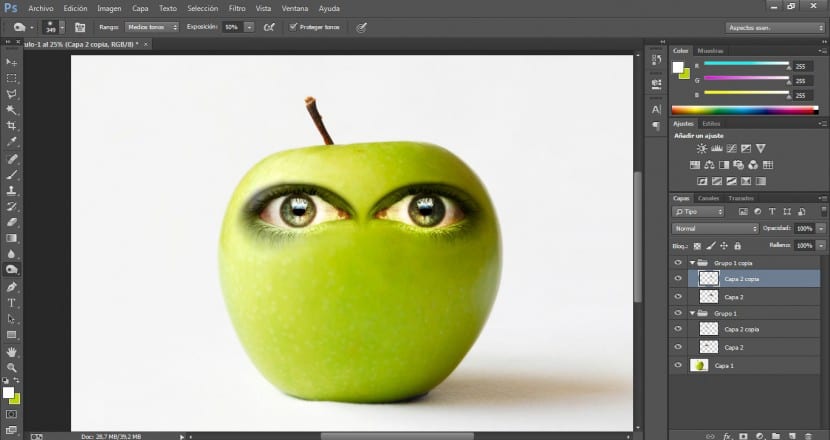આ ટ્યુટોરીયલમાં આપણે ખૂબ સરળ રીતે જોશું કેવી રીતે સફરજન વ્યકિત બનાવવા માટે ધ્યાનમાં લેવા માટે જરૂરી પાસાંઓ એ વાસ્તવિક એકીકરણ અને વ્યાવસાયિક. આ માટે અમે વિવિધ દસ્તાવેજોનો ઉપયોગ કરીશું: અમારા સફરજનની છબી, વિવિધ સરળ સુવિધાઓ માટેની છબીઓ, પાંદડા સાથેનો ફોટોગ્રાફ જે પાત્રને તાજ પહેરે છે અને બીજી બાજુ આપણે એક કીડાના ફોટોગ્રાફનો ઉપયોગ કરીશું.
આ શૈલીની રચનાઓ કરવા માટેના સૌથી મહત્વપૂર્ણ સાધનો છે: એલપસંદગીનાં સાધનો, સંમિશ્રણ મોડ્સ, સ્તર, વળાંક, ઇરેઝર અને આંગળી જો જરૂરી હોય તો. અમે શરૂ કરી દીધેલ છે!
પ્રથમ અમે આધાર ફોટોગ્રાફ આયાત કરીશું કે જેના પર આપણે કામ કરી રહ્યા છીએ, આ કિસ્સામાં અમારા સફરજન, જો કે સ્વાભાવિક રીતે તમે જે તત્વને તમે વ્યકિત બનાવવા માંગો છો તેનો ઉપયોગ કરી શકો છો, પદ્ધતિ ખૂબ સમાન હશે.
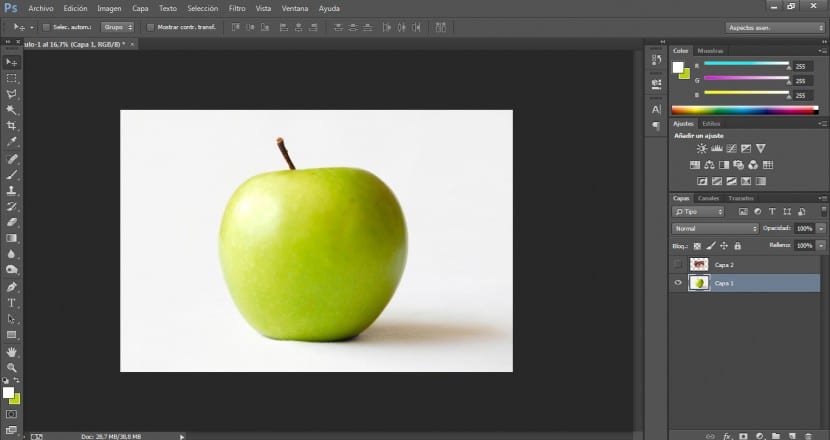
પછી અમે જે આંખ સાથે કામ કરવા જઈ રહ્યા છીએ તે આયાત કરીશું. અમે સુનિશ્ચિત કરીશું કે તેનો ઉત્તમ ઠરાવ છે. આંખો, મોં અને નાક લાગુ કરવા માટે હું વિવિધ ફોટોગ્રાફ્સનો ઉપયોગ કરીશ.
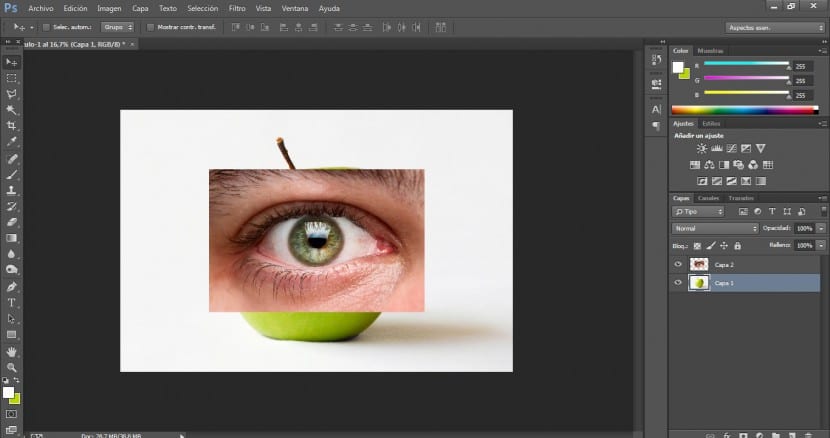
અમે ટૂલ્સ મેનૂમાં સિલેક્શન ટૂલમાં જઈશું અને એક પસંદ કરીશું જે અમને યોગ્ય રીતે પસંદ કરે. આ કિસ્સામાં આપણે બહુકોણીય પસંદગી ટૂલનો ઉપયોગ કરીશું. એકવાર અમે અમારી આંખની મર્યાદા (અભિવ્યક્તિની રેખાઓ સહિત) પસંદ કરીશું, પછી અમે મેનુ પર જઈશું પસંદગી> vertંધું કરવું અને તે ક્ષેત્રને કા deleteી નાખવા માટે આપણે કા keyી નાંખો કી દબાવશું જે અમને રસ નથી.
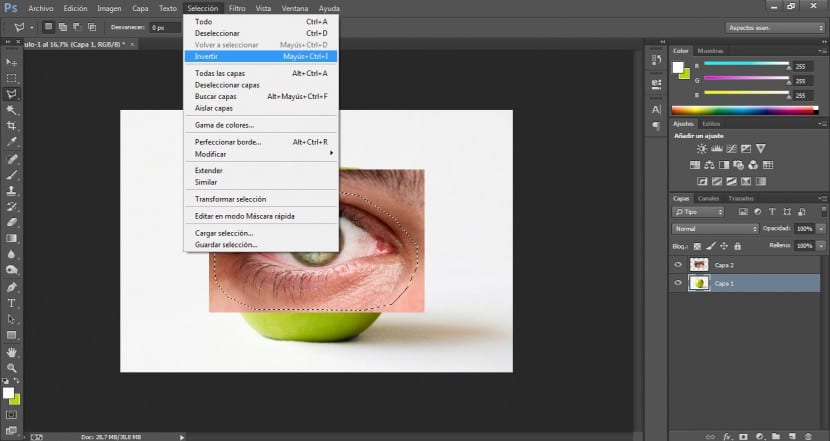
હવે આપણે આપણી આંખ માટેના હાઇલાઇટ્સ અને વિરોધાભાસ પર કામ કરીશું. આપણે મેનુ પર જઈશું છબી> ગોઠવણો> કર્વ્સ.
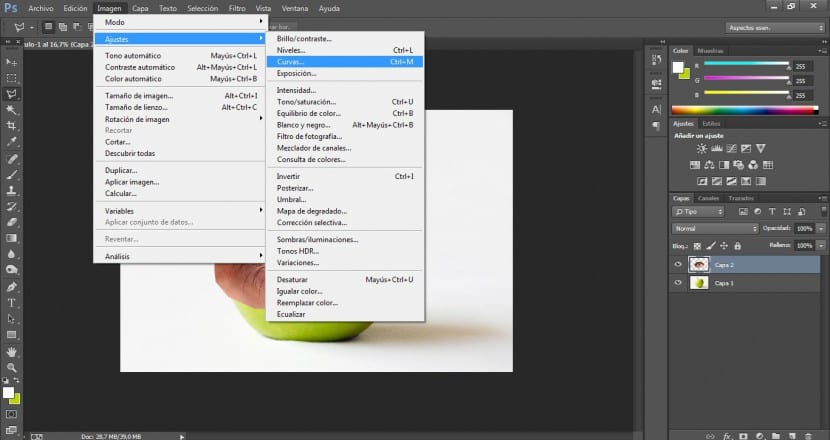
અમે ખૂબ જ યોગ્ય વિકલ્પ શોધીશું, અમે અમારી છબીને વધુ સરળતાથી બ્લ onક પર એકીકૃત કરવામાં સક્ષમ થવા માટે વિરોધાભાસી વિસ્તારોને પ્રકાશિત કરવાનો ઇરાદો રાખીએ છીએ. આ કિસ્સામાં આપણે કેટલાક મૂલ્યો આપ્યા છે 180 આઉટ અને 175 ઇન, જો કે આ તમારા પ્રોજેક્ટ પર આધારિત છે.
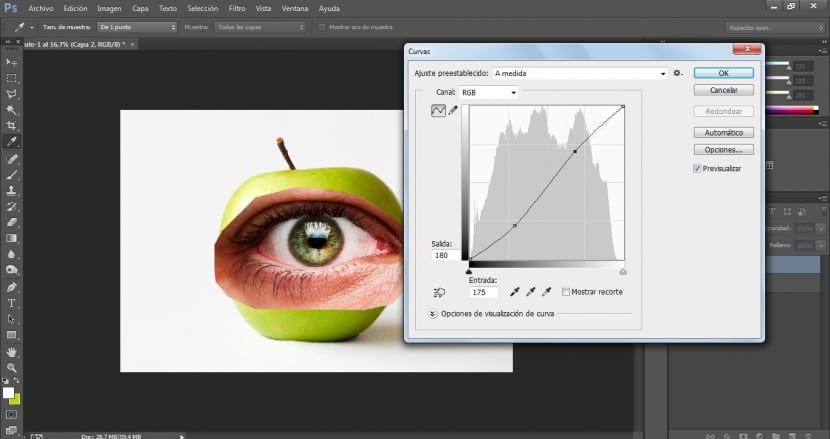
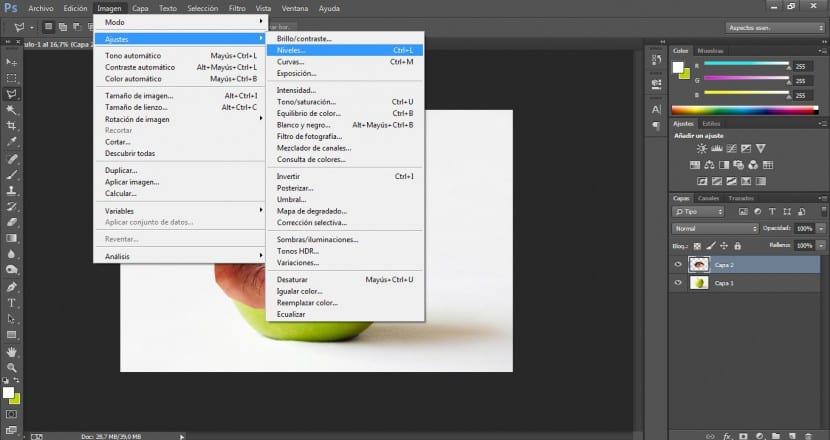
આપણે મેનુ પર જઈશું છબી> ગોઠવણો> સ્તર. અમે સૌથી હળવા અને ઘાટા વિસ્તારોને પ્રકાશિત કરવા માટેના સૌથી સફળ ઉપાય શોધીશું પરંતુ છબીને બર્ન ન થાય તે માટે ખૂબ કાળજી લેશું. આ કિસ્સામાં અમે ઇનપુટ મૂલ્યો 7 / 1,15 / 226 માં સંશોધિત કર્યા છે.
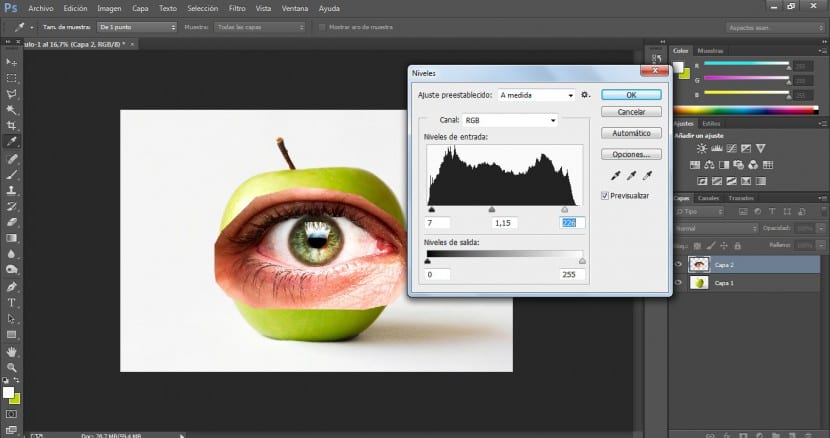
ટ્રાન્સફોર્મ ટૂલ (મેનૂમાં) સાથે સંપાદિત કરો> પરિવર્તિત કરો અથવા Ctrl + T સાથે) અમે સંતોષ ન થાય ત્યાં સુધી અમે અમારી આંખના કદ અને ગોઠવણીમાં ફેરફાર કરીશું.
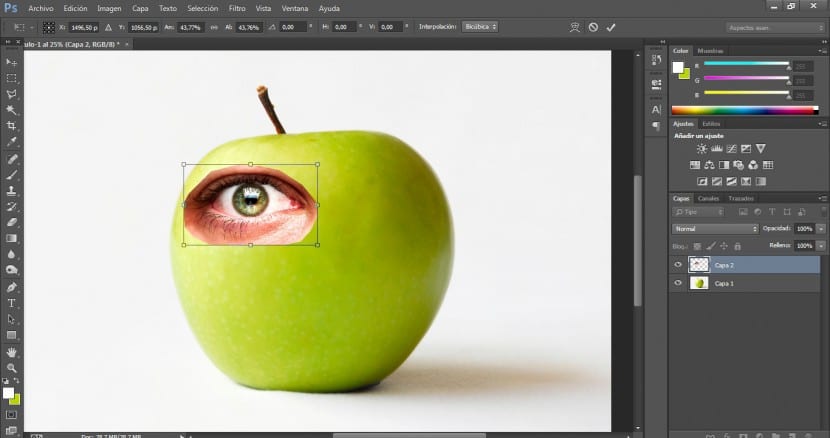
એકવાર આપણે તે કરી લીધા પછી, અમે જઈશું ઇરેઝર ટૂલ (ઇ) અને અમે એક ખૂબ જ પ્રસરેલા બ્રશ પસંદ કરીશું, અમે ખૂબ યોગ્ય સ્કેલ પર કામ કરવા માટે સક્ષમ થવા માટે કદમાં પણ ફેરફાર કરીશું. સફરજનની સપાટીને સરળ બનાવવા માટે, તેને નરમ બનાવવા અને તેને સરળ બનાવવા માટે અમે તે કરીશું કે તે આંખની મર્યાદાઓથી આગળ વધશે.
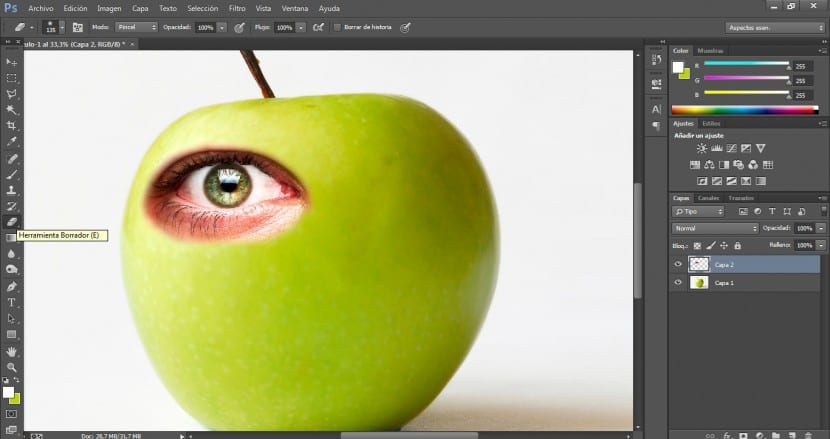
આગળ, સ્તરો મેનૂમાં (અને આંખ પસંદ કર્યા પછી) અમે પસંદ કરીને સંમિશ્રણ મોડમાં ફેરફાર કરીશું તેજ મોડ.
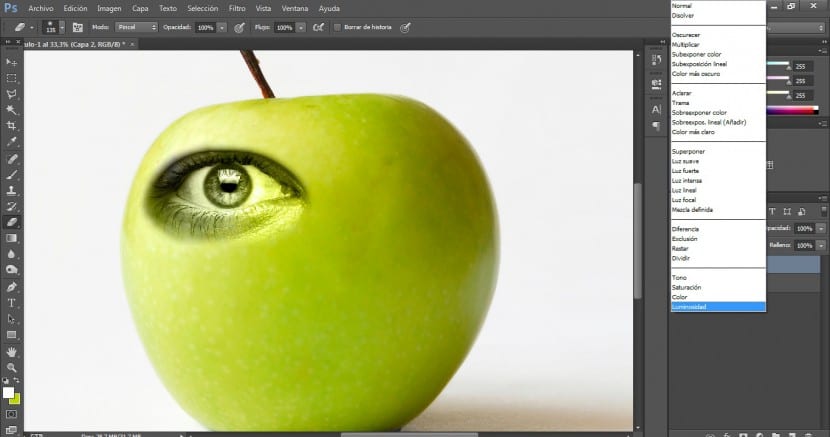
એકવાર આ થઈ જાય, પછી આપણે તેનો ઉપયોગ કરીશું ઇરેઝર ટૂલ અને ટૂંકા અંતરથી આપણે કટને પૂર્ણ કરીશું.
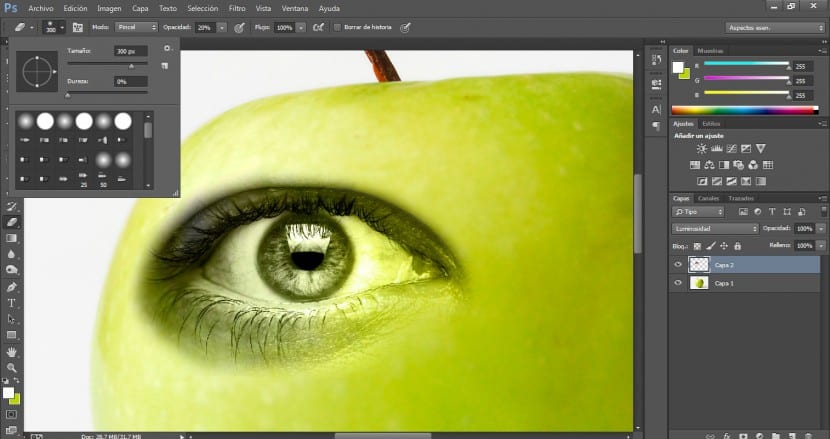
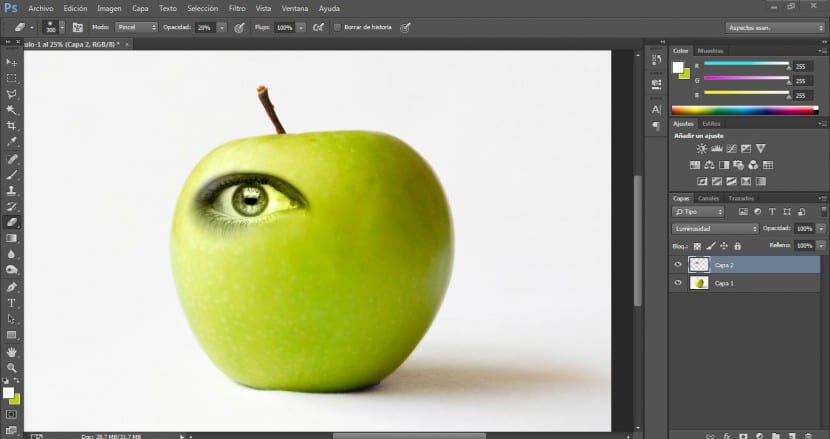
જેમ કે આપણે બાહ્ય ક્ષેત્રને પ્રભાવિત કર્યા વિના આંખના સોકેટના આંતરિક ભાગોના રંગોને સાચવવાનો ઇરાદો રાખીએ છીએ, આપણે શું કરીશું તે તેના પર કામ કરવા માટે અમારા આંખના પડને ડુપ્લિકેટ કરવાનું છે અને તેને મૂળ સાથે એકીકૃત કરવું.
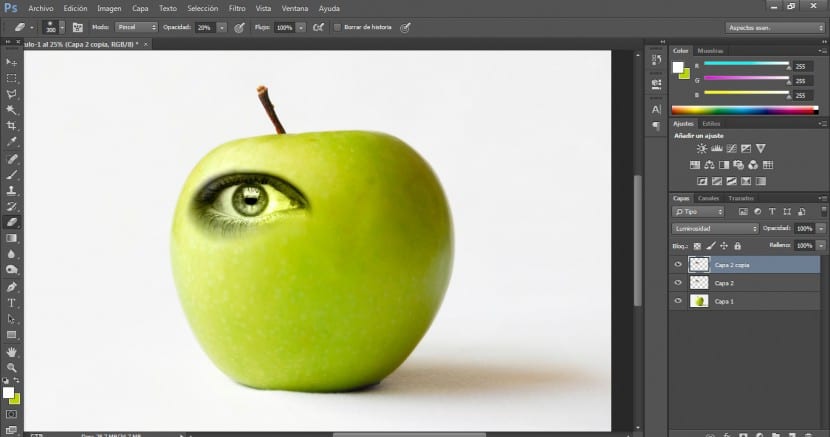
અમે આ સ્તર પર મિશ્રણ મોડ લાગુ કરીશું સામાન્ય
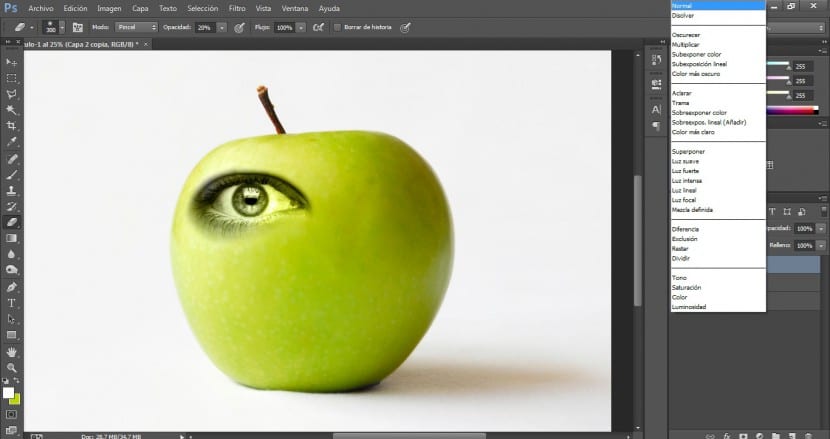
અમે એક પસંદગી ટૂલ પર જઈશું (આ કિસ્સામાં ચુંબકીય લૂપ) અને ઇચ્છિત ભાગ પસંદ કરો.
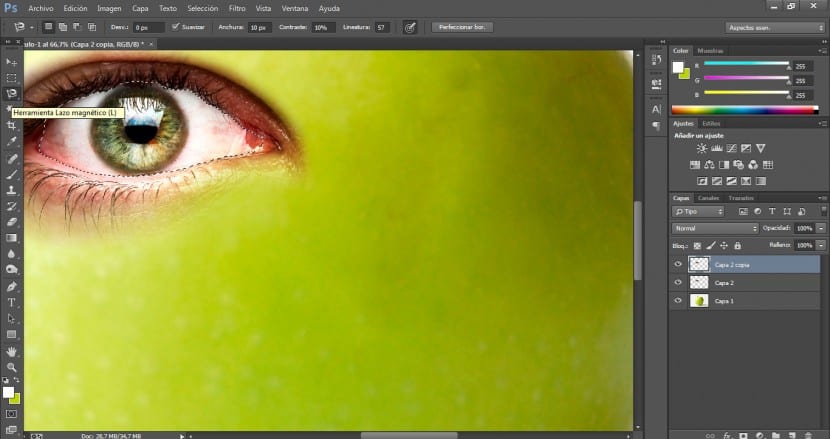
જો જરૂરી હોય તો પસંદ કરેલ ક્ષેત્ર ઉમેરવું અથવા બાદબાકી (જો ઉમેરવા માટે અમે અહીં ક્લિક કરીશું, તો બહુકોણીય લાસો સાથે આ પસંદગીને સુધારીશું. Shift તે જ સમયે જે આપણે પસંદ કરીએ છીએ અને ઘટાડવા માટે અમે ક્લિક કરીશું Alt તે જ સમયે અમે પસંદ કરીએ છીએ).
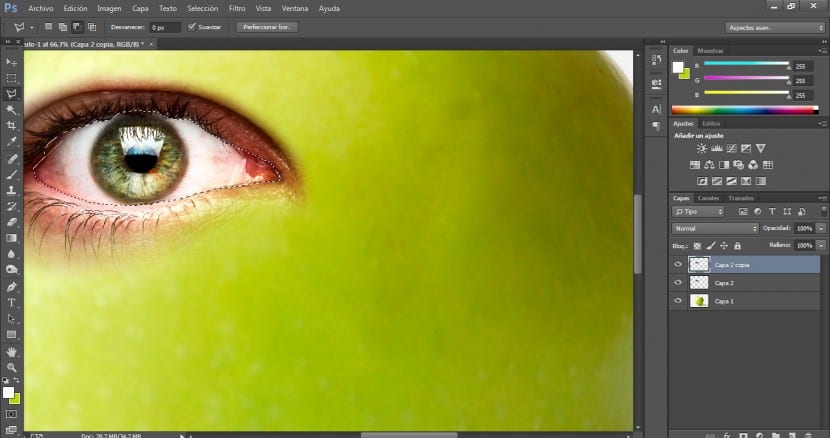
પછી મેનુ પર ક્લિક કરો પસંદગી> vertંધી કરો અને અમે કા deleteી નાખીશું બાહ્ય ક્ષેત્ર કે જેને આપણે કા Deleteી નાંખો બટનમાં રસ નથી.
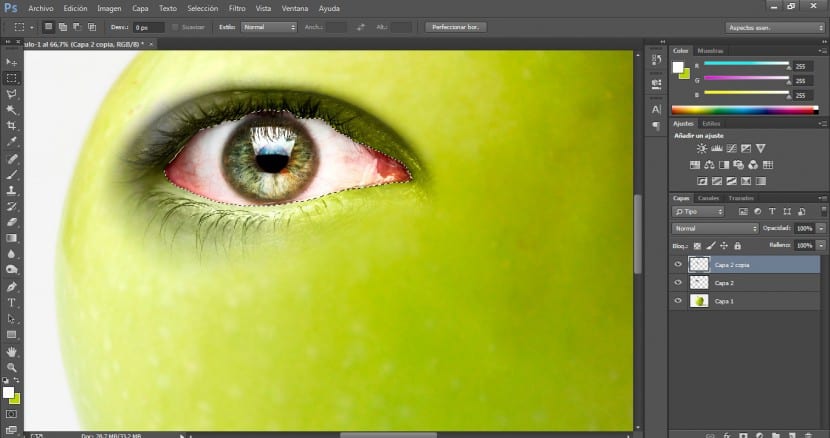
ઉપલા સ્તર એ પર ઇરેઝર સાથે કામ કરતી આંખ બંને સ્તરો વચ્ચે અમે આ એકીકરણને પૂર્ણ કરીશું કદ 300 અને 20% અસ્પષ્ટ.
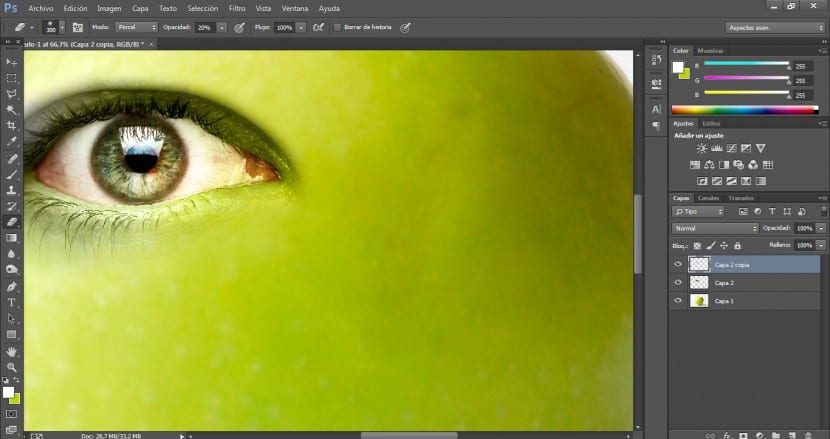
અમે બંને સ્તરો પસંદ કરીશું અને સ્તરો પેનલમાં આપણે બટન પર ક્લિક કરીશું નવું જૂથ બનાવો.
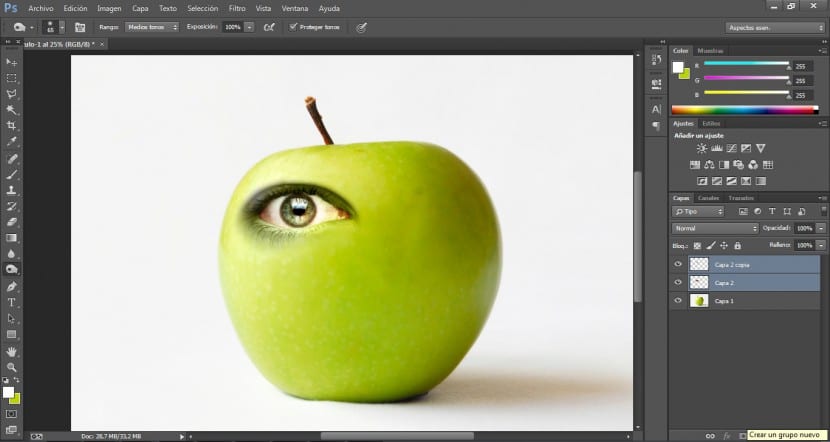
અમારા માટે એક જૂથ બનાવવામાં આવશે અને અમે ફક્ત અમારા બંને સ્તરોને નવા જૂથ ફોલ્ડર પર ખેંચવા પડશે અને તે તરત જ તેમાં શામેલ થઈ જશે.
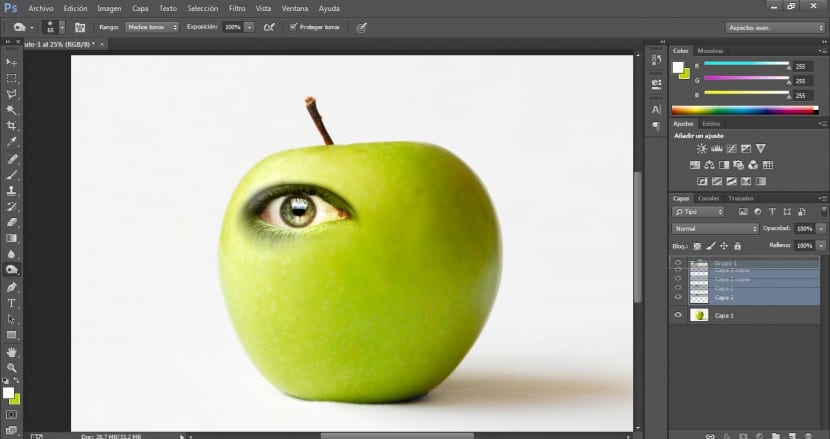
પછી આપણે જૂથનું ડુપ્લિકેટ કરીશું અમારી જમણી આંખ છે.
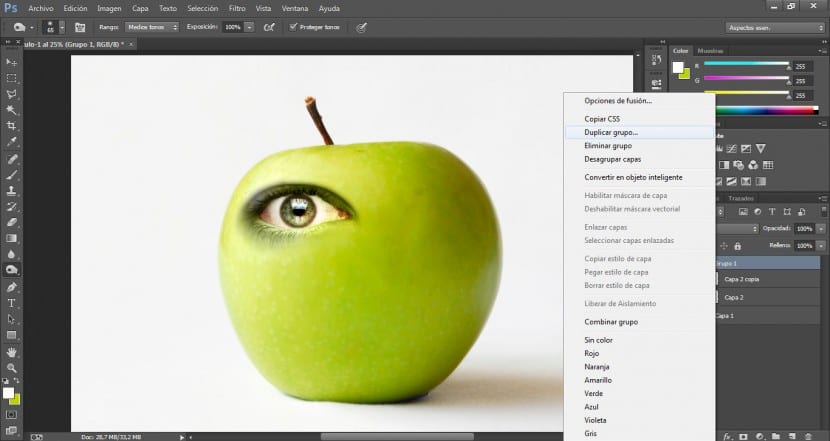
તે નવા જૂથના બંને સ્તરો પસંદ કર્યા પછી, અમે મેનુ પર જઈશું સંપાદિત કરો> પરિવર્તન કરો> આડા ફ્લિપ કરો.
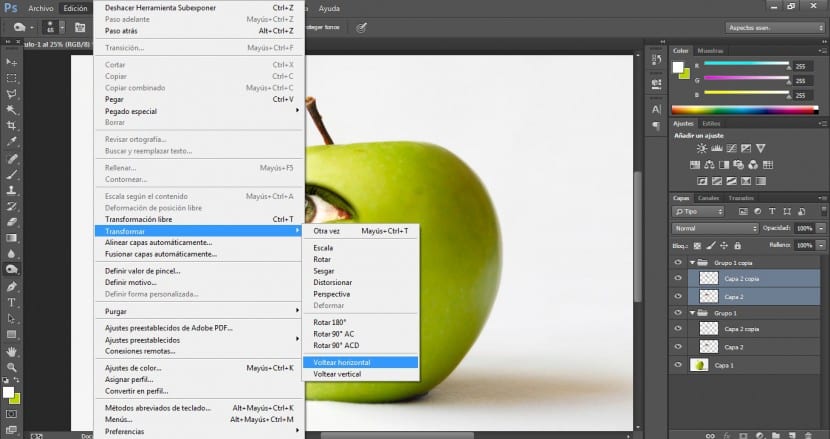
ડ્રેગ બટનથી અમે તેને ખૂબ યોગ્ય ક્ષેત્રમાં મૂકીશું.
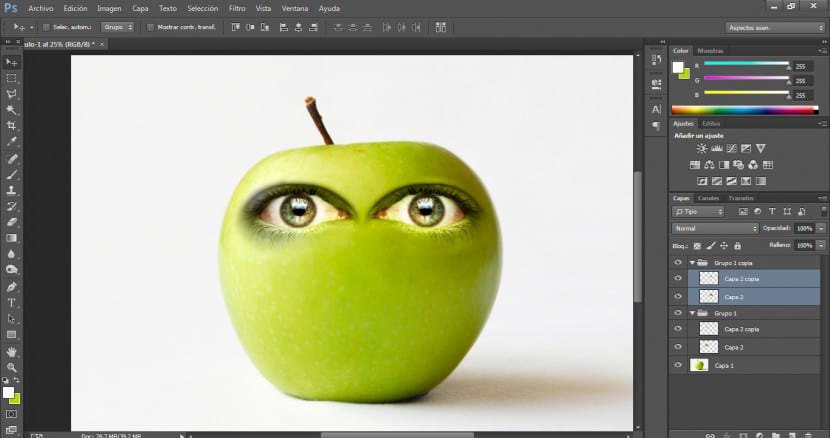
તેને વધુ કુદરતી બનાવવા માટે, આપણે પડછાયાઓ અને હાઇલાઇટ્સના ક્ષેત્રો પર ધ્યાન આપવું પડશે. જેમ તમે બ્લોકની જમણી બાજુએ જોઈ શકો છો ત્યાં ઘાટા, શેડવાળા વિસ્તાર છે. જમણી આંખની સપાટીને સમાન અને એકીકૃત કરવા માટે, અમે ટૂલ પર જઈશું અનડેરેક્સપોઝ અને સાથે 50% અસ્પષ્ટ, 350 બ્રશનું કદ અને ખૂબ જ ફેલાયેલા બ્રશ અમે તે વિસ્તારની સમીક્ષા કરવાનું શરૂ કરીશું.
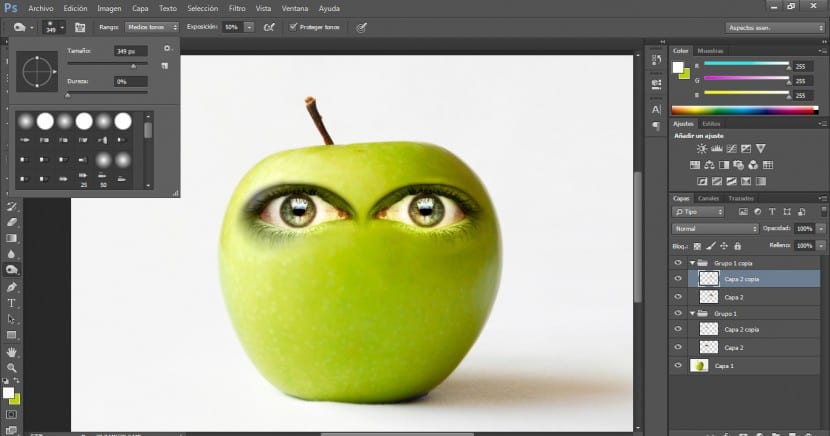
પરિણામ કંઈક આવું હોવું જોઈએ. ધ્યાનમાં રાખો કે આ પ્રકારનાં વિશ્વસનીય એકીકરણ માટેના સૌથી મહત્વપૂર્ણ પરિબળો છે બધી વસ્તુઓ વચ્ચે લાઇટિંગ, પાસવર્ડ અને રંગ મેચ.